Domenica mi è arrivato direttamente da Guangzhou , via Alessandro , il nuovo oggetto del desiderio dei geek di mezzo mondo .
Aspetto esterno

L’Asus Tripoli ha un sex-appeal decisamente forte. E’ minuscolo , leggerissimo , non passa assolutamente inosservato. Appena ti fermi in un luogo pubblico ad usarlo , attira subito una schiera di curiosi . La mia prima sensazione a riguardo del case esterno in plastica perlata , della griglia plasticata microforata a lato dello schermo , della tastiera e del resto del case esterno è quella di avere a che fare con un computer giocattolo. Lo schermo da 7 pollici , permette una risoluzione di 800×480 , una discreta qualità dei colori e una nitidezza veramente notevole. La tastiera è molto piccola e sono frequenti errori di digitazione , ma direi che è assolutamente usabile , a patto di farci un po’ l’abitudine. Il trackpad anche esso in versione mini è dotato di scrolling verticale . Molto utile , vista la dimensione dello schermo , è la possibilità di attivare nel trackpad anche lo scrolling orizzontale.
Insomma da lontano sembra il computer della Chicco , una volta messe le mani sopra ti lascia un po’ interdetto , ma il bello comincia appena lo accendi.
Il sistema operativo

Il nuovo Asus Tripoli viene preconfigurato con una versione ottimizzata di Xandros OS , un fork di Debian . Vengono tagliati alcuni pacchetti non necessari per risparmiare il più possibile lo spazio su disco che è di 4 Gb in stato solido e soprattutto viene usato un desktop utente con grosse icone che corrispondono ad altrettanti applicativi. Molti di questi applicativi non sono altro che scorciatoie web per i servizi online di Google , come Gmail e Google Docs. L’asuseeeOS mi è arrivato in Cinese , ed è rimasto installato per non più di 30 secondi. Volevo installare un vero sistema operativo e la scelta è ricaduta ovviamente su Ubuntu Gutsy.
Ho usato un cdrom usb che avevo dentro un cassetto dimenticato , avendo cura di cambiare la sequenza di boot nel bios. Qualora non foste dotati di un cdrom usb , potete fare il boot da usb stick , seguendo questo tutorial veramente chiaro.
L’installazione di ubuntu funziona come una qualsiasi altra installazione. Dobbiamo solo prendere alcune precauzioni perchè la nostra installazione prosegua in maniera tranquilla.
Passo 1: Appena visualizzato il desktop , appare un popup che dice che la nostra batteria potrebbe essere malfunzionante . Ignoriamolo e chiudiamolo.
Passo 2: Installando dal live cd di ubuntu , vista la dimensione esigua dello schermo e vista l’attivazione di default di compiz , potremmo avere dei problemi con le dialog windows che non mostreranno i pulsanti di comando , ne permetteranno di essere trascinate verso l’alto per scoprire i comandi. Per permettere il trascinamento mediante Alt+click sinistro dobbiamo cambiare un parametro di compiz dal gconf-editor. La chiave da cercare è apps/compiz/plugins/move/allscreens/options/constrain_y che è da deflaggare. Alternativamente , possiamo usare un cd di installazione di ubuntu alternate senza sessione live che possiamo recuperare qui.
Passo 3: A questo punto possiamo cliccare sull’icona del desktop install. Scegliamo Italiano come localizzazione , e Us English come layout di tastiera.
Passo 4: La partizione del disco. L’esiguo spazio disco non ci permette di usare una partizione per lo swap , quindi scegliamo di usare tutto il disco per un’unica partizione di root . Scegliamo il metodo manuale e distruggiamo le partizioni esistenti in cui è gia installato xandros eee. Ricreiamo una nuova partizione primaria da 4 Gb e come filesystem usiamo a scelta ext2 o , meglio , jfs per un supporto al journaling. Ignoriamo l’avvertimento della mancanza di una partizione di swap e proseguiamo.
Passo 5: L’installer comincerà a fare il suo sporco lavoro . Ci metterà parecchio , quindi intrattenetevi in qualche modo , che sò , riguardatevi la vostra puntata preferita di IT-crowd , la mia è definitivamente questa .
Passo 6: Ad un certo punto del processo di installazione , verranno cercate le repository esterne per lo scaricamento degli aggiornamenti . Se avete collegato il laptop ad una presa di rete e avete un accesso internet potete accettare e installarli , altrimente procedete oltre . Finite l’installazione , spegnete il sistema e scollegate il cdrom usb o la stick che avete usato per l’installazione.
Passo 7:Una volta portato a termine l’installazione e dato reboot , ci troviamo davanti al classico desktop marrone di default di ubuntu 7.10 , ma abbiamo bisogno di fare parecchi aggiustamenti . Primo fra tutti , ignoriamo i due popup che ci dicono che la nostra batteria è rotta e che stiamo usando dei restricted drivers . Poi ripetiamo quanto già fatto al Passo 2 , ossia la possibilità di muovere le finestre di dialogo. Minimizziamo gli accessi in scrittura al disco , aggiungedo le seguenti righe al file fstab:
[sourcecode language=’cpp’]
# /dev/sda1
UUID=d2f0be8e-a4ce-49c5-b6be-0fd3a8b4a5ce / jfs defaults,errors=remount-ro,noatime 0 2
tmpfs /var/log tmpfs defaults,noatime 0 0
tmpfs /tmp tmpfs defaults,noatime 0 0
tmpfs /var/tmp tmpfs defaults,noatime 0 0[/sourcecode]
Azzeriamo anche l’uso del file di swap , che non abbiamo creato , aggiungendo le seguenti linee al file /etc/sysctl.com
[sourcecode language=’cpp’]
vm.swappiness=0[/sourcecode]
Editiamo il file /etc/apt/sources.list e mettimo un cancelletto davanti alla riga deb cdrom e se abbiamo installato senza connessione alla rete , togliamo sempre il cancelletto a tutte le repository esterne di ubuntu.
Passo 8: Cominciamo a sistemare le cose che non funzionano . A questo punto una connessione alla rete è necessaria . Usate un cavo ethernet per collegarvi al vostro router adsl . Scarichiamo tutti gli aggiornamenti di sicurezza e attendiamo anche qui un bel po’.E’ tempo ora di far parlare la nostra lingua a Ubuntu . Andiamo in amministrazione -> supporto lingue e installiano il pieno supporto all’italiano.
Ultimo tweak , configuriamo il desktop di ubuntu per adeguarsi al nostro mini schermo. Andiamo in Sistema->Preferenze-Aspetto e su tipi di carattere selezioniamo un font di dimensione 9 e un tema più gradevole di quello di default.
Passo 9: Cominciamo a lavorare a quello che non funziona . Iniziamo con la scheda wireless . Dobbiamo prendere i driver patchati di madwifi . Ecco il percorso completo :
[sourcecode language=’cpp’]
sudo apt-get install build-essential
wget ‘http://madwifi.org/attachment/ticket/1679/madwifi-ng-0933.ar2425.20071130.i386.patch?format=raw’
wget http://snapshots.madwifi.org/madwifi-ng/madwifi-ng-r2756-20071018.tar.gz
tar zxvf madwifi-ng-r2756-20071018.tar.gz
cd madwifi-ng-r2756-20071018
patch -p0 < ../madwifi-ng-0933.ar2425.20071130.i386.patch?format=raw
make clean
make
sudo make install
reboot[/sourcecode]
Da questo momento la vostra scheda wireless funzionerà con gli ottimi driver di madwifi . A breve mi cimenterò anche nella costruzione di un custom router Fon con il Tripolino e le meravigliose potenzialità di Atheros.Continuiamo con i fix sulla scheda audio per far funzionare il microfono incorporato .Aggiungiamo al file /etc/modprobe.d/alsa-base la seguente stinga alla fine del file
[sourcecode language=’cpp’]
options snd-hda-intel model=3stack-dig[/sourcecode]
Aggiustiamo alcuni settings per permettere un corretto suspend/resume del sistema.Editiamo il file /etc/default/acpi-support , cambiando SAVE_VBE_STATE in false
[sourcecode language=’cpp’]
# Should we save and restore state using the VESA BIOS Extensions?
SAVE_VBE_STATE=false[/sourcecode]
Abilitiamo SAVE_VIDEO_PCI_STATE=true
[sourcecode language=’cpp’]
# Save and restore video state?
SAVE_VIDEO_PCI_STATE=true[/sourcecode]
Abilitiamo DPMS
[sourcecode language=’cpp’]
# Should we switch the screen off with DPMS on suspend?
USE_DPMS=true[/sourcecode]
Infine inseriamo alcuni workaround per permetter il corretto spegnimento del nostro laptop.Editiamo il file /etc/init.d/halt e inseriamo all’inizio dello scrip la seguente riga :
[sourcecode language=’cpp’]
rmmod snd-hda-intel[/sourcecode]
Io per ultimissima cosa sono un pignolo e voglio vedere cosa succede durante il processo di boot , quindi ho modificato la seguente linea al file /boot/grub/menu.lst
[sourcecode language=’cpp’]
/vmlinuz-2.6.22-14-generic root=UUID=1532e751-35a4-4ef3-9073-7986d33f74c8 ro vga=normal[/sourcecode]
Dovremmo aver finito con il tweak , diamo un reboot e dovrebbe funzionare tutto come si deve.
I pacchetti software
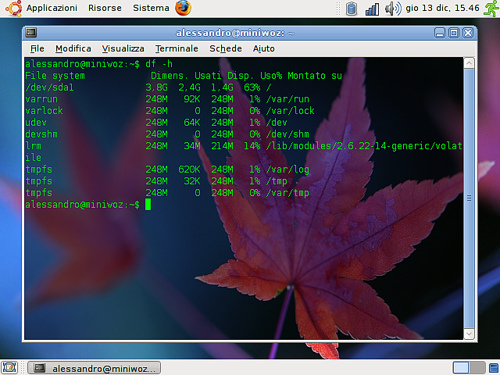
Lasciando tutto di default , il sistema ubuntu usa 2.4 Gb di spazio sul disco , lasciando 1.4 Gb liberi . Si deve quindi ricorrere a memorie esterne per il trasporto dei dati , ma non è una grande limitazione , visto che le pennine usb ormai si trovano anche dentro le patatine. ( modo di dire molto in voga negli anni 80).
Abbiamo quindi tutto a portata di mano , e se ci dovesse venire in mente qualche applicativo , è come al solito a portata di apt-get install.
Io non sono un amante di skype , ma ho installato la versione 2.0 beta che incorpora la funzione video. E devo dire che funziona veramente bene.
Impressioni d’uso
Dopo solo un paio di giorni sono praticamente addicted . Ho una mobilità totale e un perfetto tool di scanning per reti wireless , grazie a kismet (condito con la solita salsa lamer chi vuol capire capisca) . Posso fare l’upload delle foto su flickr al volo , inserendo la scheda sd nell’apposito lettore , ascoltare la mia musica via lastFM tramite il plugin di Rhythmbox e in buona sostanza fare quasi tutto quello che mi permette di fare un altro laptop o desktop linux che sia. Una nota dolente purtroppo è la durata dalle batterie , che reggono solo per un’ora e quaranta di uso continuato. Non ho potuto provare con il SO originale , in quanto subito sradicato , che forse ha qualche accorgimento per risparmiare energia.
Il portatile è costato 3000 Yuan , al cambio circa 260 euro , e devo dire che per il prezzo fa anche troppo.
Spero che abbiate trovato queste informazioni utili , e attendo la commercializzazione in italia per vedere come reagirà il mercato a questa novità.
Per stendere questo post ho utilizzato il wiki di eeeuser.com e un utilissimo post di Paul McGuinnes

Fico.. Un coltellino svizzero.. Anche se il mio Panasonic ToughBook CF-M34 lo posso usare anche come piede di porco…
ah ma io ti DETESTO!!! lo voglio !
Complimenti, ci ho messo gli occhi anche io (come mezza blogosfera italica).
Smaltita la “febbre” iniziale ti chiederò informazioni dettagliate a riguardo. E la prox volta che ci vediamo, una prova. =)
Bellissima guida. Ma come performance che te ne pare? Le applicazioni vengono caricate dopo parecchio e sono lente?
@ Francesco visto che c’è linux , con il tuo commento mi hai ricordato di installare anche netcat , il coltellino svizzero di ogni sysadmin 🙂
@daniela l’attesa per l’italia sarà breve credo , e da noi sbarcheranno i modelli da 8Gb e 1 Gb di ram e una batteria , si spera da 7200 mah .
@Tommaso non vedo l’ora di partecipare ad una blogcena o simile , e veder passare di mano in mano di bloggerz l’oggetto del desiderio 🙂
@Daniele tutto gira alla stessa velocità di un normale pc . Certo , se facciamo paragoni con un core 2 duo con 2 gb di ram ……. Sto pensando di girare un piccolo video dimostrativo per far vedere le performance del gingillino
L’idea non sarebbe male! così si vedono “in-tempo-reale” le performance.
Secondo me se vuoi aumentarle ancora e vuoi renderti l’installazione più facile io avrei installato questo http://wiki.eeeuser.com/ubuntu:eeexubuntu:home è una versione modificata di Xubuntu (quindi con xfce che è più veloce di gnome e occupa meno risorse) con già tutto pronto per l’hardware del mostriciattolo senza dover fare nessuno tuning..
Speravo che la sostituzione del SO fosse piu’ semplice. Ma non fa niente, tanto non e’ una cosa che mi interessa. No, non mi interessa per niente.
[dai, ci poso riuscire, piu’ convinto]
No, non mi intriga neanche un po’!
…
:'(
piccolo update . Ho attivato anche compiz e il cubo gira , eccome se gira. Nel week end provo a girare un piccolo video dimostrativo . Ce ne sono già un paio su youtube. http://www.youtube.com/watch?v=biRzKj3XxCY
Se ci si potesse installare Leopollo sarebbe perfetto..LOL
[…] a dicembre, ed uno dei prodotti che più destano curiosità sia a livello internazionale che nella blogosfera italica, pare essere l’Asus EEE Pc, ultra mobile pc, con schermo da sette pollici, wifi, su cui gira […]
Thank you for the link to my article. I hope it was helpful to you and your readers.
Merry Christmas,
Paul McGuinness
@Paul , you are welcome . I found that your blog post is even better than the official howto in the eeeuser.com wiki. 🙂
Marry Xmas to you too.
Bye Anton
Ciao potresti dirmi come hai fatto ad averlo ?
grazie
@andrea , me lo ha riportato Alessandro da Guangzhou (Cina) .
Ciao
[…] modo quando si parla dell’essere totalmente “mobile”. Continuate a leggere su Dema Fon. Segnala […]
ciao!
come hai fatto per comprarlo in cina?
mi daresti link o quanto possa essere utile per prenderlo a quel prezzo?
ma con l’alimentazione hai avuto problemi?? come hai risolto
Come ti capisco…Oggi è arrivato anche il mio via Bangkok tramite un’amica, è veramente bello…Oggi ho avuto poco tempo per customizzarlo da domani lo rendo mio al 100%:P
[…] Sostituire il prima possibile il sistema operativo installato sull’ eee pc Xandros OS (fork di Debian) con Ubuntu o Xubuntu (Alcuni consigli dal Dema). […]
Supporta altri S.O. ?
Ciao.
[…] a conoscenza della prima strada, per forza di cose ho seguito la seconda strada. Tramite i diversi workaround manuali, si riesce a far funzionare tutte le periferiche (a meno dei tasti […]
[…] il resto, chi l’ha già provato sostiene che nonostante la superficie ridotta lo schermo sia molto nitido e ben illuminato, per cui […]
Ciao, sto cercando notizie sull’eee, mi piacerebbe avere un pc satellite del mio fisso.
Ho letto che per istallare il sistema operativo hai dovuto utilizzare un lettore dvd usb, ne deduco che l’asus eee non ha il lettore dvd e quindi neppure il masterizzatore. Puoi darni conferma?
Grazie
Massimo
@ Massimo . No , non possiede il lettore di dvd e nemmeno il masterizzatore . Devi usare un dispositivo USB esterno.
Ciao
“L’asuseeeOS mi è arrivato in Cinese , ed è rimasto installato per non più di 30 secondi.”
Poveri sviluppatori. Comunque mi vuoi dire che non c’è nessun lettore CD ? Credo di aspettare il prossimo mese per comprarlo anche io dato che esce entro la fine di marzo.
Dovrebbe essere un bel giocattolino. Chissa se Mac osx86 si può installare…